Оновлено квітень 2024: Припиніть отримувати повідомлення про помилки та сповільніть роботу системи за допомогою нашого інструмента оптимізації. Отримайте зараз на посилання
- Завантажити та встановити інструмент для ремонту тут.
- Нехай сканує ваш комп’ютер.
- Тоді інструмент буде ремонт комп'ютера.
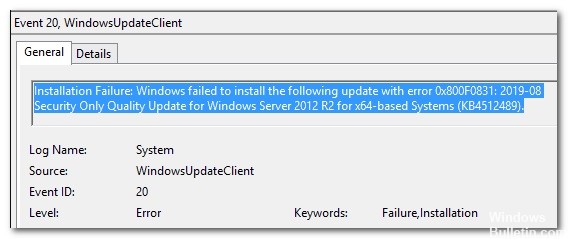
Помилка 0x800F0831 - поширена проблема з оновленнями Windows. Ця помилка зазвичай супроводжується повідомленням: Не вдалося встановити: Windows не вдалося встановити наступне оновлення з помилкою 0x800F0831.
Ця помилка може виникнути при спробі виконати традиційне сукупне оновлення або оновити Windows 7/8/8.1 до Windows 10.
Що викликає помилку 0x800f0831?

Загалом, помилка 0x800f0831 викликана кешем Магазину Windows, службою Windows Update недоступною, антивірусним програмним забезпеченням або пошкодженими файлами оновлення.
Існує кілька причин цієї проблеми:
- реєстру Windows,
- Файлова система Windows
- Доступ в інтернет
- Служба Windows Update
- Пошкоджені файли
- Неправильна конфігурація
- Adware
- Віруси та зловмисне програмне забезпечення
Як усунути помилку 0x800f0831?
Оновлення квітня 2024 року:
Тепер за допомогою цього інструменту можна запобігти проблемам з ПК, наприклад, захистити вас від втрати файлів та шкідливого програмного забезпечення. Крім того, це чудовий спосіб оптимізувати комп’ютер для максимальної продуктивності. Програма з легкістю виправляє поширені помилки, які можуть виникати в системах Windows - не потрібно кількох годин усунення несправностей, коли у вас під рукою ідеальне рішення:
- Крок 1: Завантажте інструмент для ремонту та оптимізації ПК (Windows 10, 8, 7, XP, Vista - Microsoft Gold Certified).
- Крок 2: натисніть кнопку "Нач.скан»Щоб знайти проблеми з реєстром Windows, які можуть викликати проблеми з ПК.
- Крок 3: натисніть кнопку "Ремонт всеЩоб виправити всі питання.

Шукайте пошкоджені системні файли
- Відкрийте командний рядок з правами адміністратора. Для цього клацніть правою кнопкою миші кнопку Пуск і виберіть Командний рядок (адміністратор).
- У командному рядку введіть: dism /online /cleanup-image /restarehealth і натисніть Enter.
- Ця команда сканує та відновлює пошкоджені системні файли.
Тимчасово вимкніть антивірус
- Натисніть на значок Windows.
- Перейдіть у Налаштування -> Оновлення та безпека -> Безпека Windows -> Захист від вірусів та загроз -> Керування налаштуваннями.
- Вимкнути захист у режимі реального часу
Вимкнення проксі-сервера
- Натисніть Windows + R, щоб відкрити діалогове вікно «Виконати», введіть inetcpl.cpl у полі «Виконати» та натисніть Enter.
- Виберіть З'єднання, а потім відкрийте Налаштування локальної мережі.
- Знайдіть прапорець Автоматично визначати налаштування та виберіть його.
- Нарешті, зніміть прапорець проксі -сервера.
Виконання «чистого запуску» Windows 10
- Натисніть Windows + R
- Введіть MSConfig і натисніть Enter
- Перейдіть на вкладку Послуги та виберіть Приховати та вимкнути всі служби Microsoft.
- Перейдіть на вкладку Автозавантаження та вимкніть її.
- Перезавантажте систему.
- Після перезапуску перевірте, чи помилка 0x800f0831 виправлена чи ні.
Запустіть засіб виправлення неполадок Windows 10
- Відкрийте Панель управління, натисніть Window + X і виберіть Панель управління.
- Знайдіть засіб пошуку несправностей за допомогою вікна пошуку та натисніть Засіб усунення неполадок.
- У розділі Система та безпека натисніть Виправлення неполадок Windows Update.
Порада експерта: Цей інструмент відновлення сканує репозиторії та замінює пошкоджені чи відсутні файли, якщо жоден із цих методів не спрацював. Він добре працює в більшості випадків, коли проблема пов’язана з пошкодженням системи. Цей інструмент також оптимізує вашу систему для максимальної продуктивності. Його можна завантажити за Натиснувши тут
ЧАСТІ ЗАПИТАННЯ
Як виправити помилку 0x800f0831?
- Завантажте відсутній пакет KB.
- Запустіть засіб виправлення неполадок Windows Update.
- Запустіть сканування SFC та DISM.
- Захистіть свою конфіденційність в Інтернеті за допомогою VPN -клієнта.
- Інструменти відновлення даних можуть запобігти незворотній втраті файлу.
Як виправити код помилки 0x800f0831?
- Усунення несправностей Windows Update.
- Перевірте наявність пошкоджених системних файлів.
- Тимчасово вимкніть антивірусну програму.
- Вимкніть проксі-сервер.
- Скиньте компоненти Windows Update.
- Виконайте чисте завантаження системи.
Що таке код помилки 0x800f0831?
Код помилки 0x800f0831 - це насправді перевірка помилок, яка з'являється, коли користувач намагається оновити Windows 10 або завантажити доступне оновлення. Загалом код помилки 0x800f0831 блокує процес оновлення, коли користувач намагається оновити свою операційну систему Windows 7/8/8.1 до Windows 10.
Як встановити оновлення, яке не вдалося встановити?
Перейдіть на сторінку Windows Update і натисніть «Перевірити історію оновлень». Відкриється вікно з усіма оновленнями, які були встановлені на вашому комп’ютері або не вдалося встановити. У цьому вікні у стовпці Статус знайдіть оновлення, яке не вдалося встановити, а потім натисніть червоний X.


